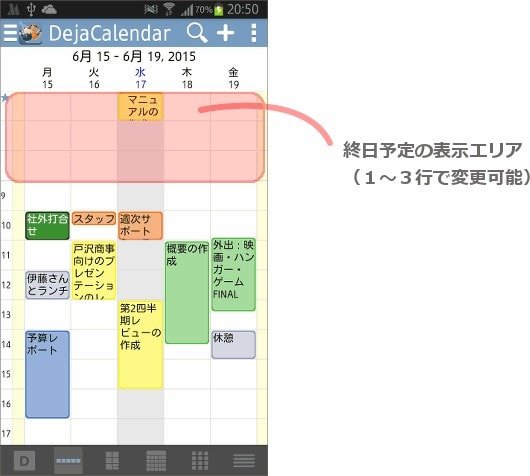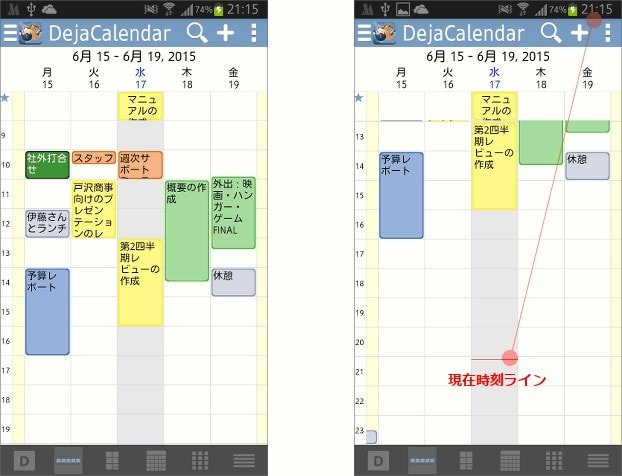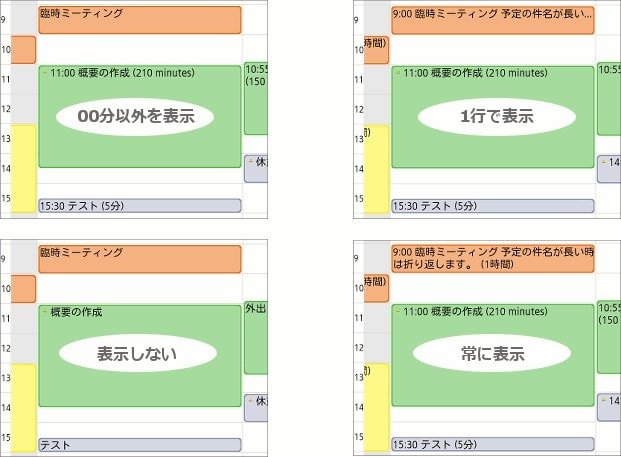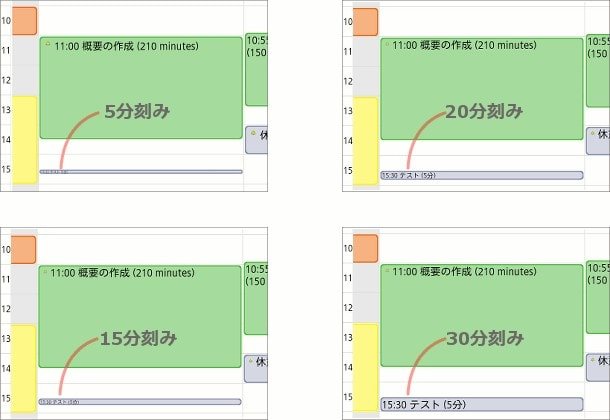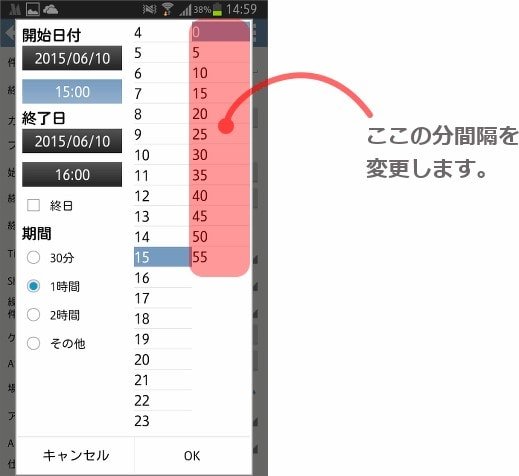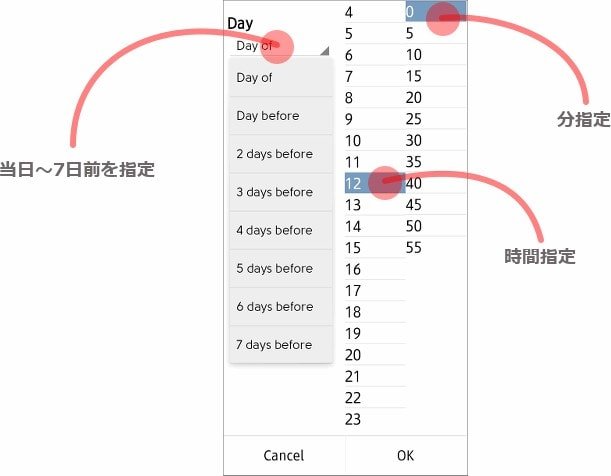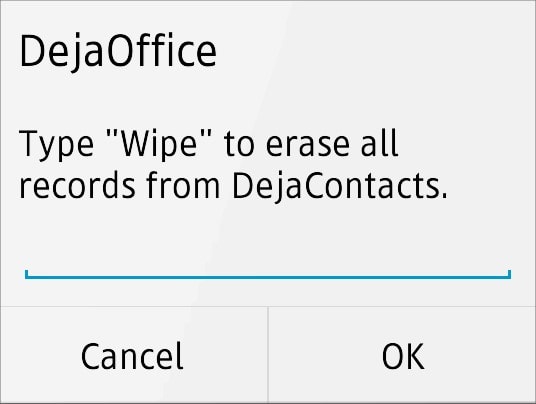ここでは、DejaOfficeの予定表機能の設定項目について解説しています。各項目の設定を変更することで予定をより使いやすく調整できます。
初期値にはアンダーラインをつけてあります。
設定項目
ツールバーの検索モード( 虫眼鏡ボタン )で、予定アイテムの検索対象フィールド(項目)の範囲を指定します。
- 件名 /Subject
- 件名とメモ /Subject and Notes
- 全てのフィールド /All Fields
- 備考を除く全てのフィールド /All Fields except Notes
新規連絡先を作成する際、あらかじめ指定したカテゴリを割り当てます。
- カテゴリなし /No Category
- ユーザーが作成したカテゴリ
※使用状況により異なります
週表示の際に表示する1週間の日数を5日~9日の間で指定します(初期値:7日)。
例えば、ビジネス用途で使用する場合は5日に設定すると、週末(土日)を表示しないので画面を大きく使うことができます。
前述の週表示が「5日」以外の場合に指定できます。
- 日曜日 /Sunday
日曜始まり - 月曜日 /Monday
月曜始まり
予定を新規作成した時に、開始時刻を指定すると自動的に設定される終了時刻の間隔を0分~2時間の間で指定します。(初期値:1時間)
日表示で表示する項目を指定します。大画面のスマホなら、場所をONにしても良いと思います。
- 連絡先 /Contacts
- 場所 /Location
- 備考 /Notes
週末の背景色を指定します。 ※画面色設定の設定(白背景・黒背景)に応じて、このオプションの効果が異なります。
- なし /None
平日の背景色と同じ背景色を使用します。 - 白背景 /Light Background
画面色が白背景の時は、やや明るいクリーム色。黒背景の時は明るい灰色。 - 黒背景 /Dark Background
画面色が白背景の時はクリーム色。黒背景の時は灰色。
予定を送信する時に出力するファイル形式を指定します。
- vCalendar(.vcs)
- iCalendar(.ics)
タブレットで使用する際、一日表示で拡張パネルを表示します。
1日・週・週(グリッド)・月表示で、現在表示しているカレンダーが1年の第何週目かを表示します。
連絡先の記念日(結婚記念日)をカレンダーに表示します(初期値:ON)。
連絡先の誕生日をカレンダーに表示します(初期値:ON)。
アプリに内蔵されている休日を表示します( United States)。
日本の祝日には対応していないので、表示させたい場合は、Outlookから休日カレンダーを同期させましょう。
※動作未確認。ON/OFFの違いが分かりませんでした。
重複した予定を統合します。
予定表データを再読込して、アプリ内のカレンダーを再構築します。特に操作の必要はありません。